
Un guide complet pour compresser un fichier MP3 [en ligne et hors ligne]

Vous cherchez un moyen simple de compresser un fichier MP3 ? La compression de vos fichiers MP3 peut vous aider à économiser de l’espace disque, à réduire les temps de chargement et de téléchargement et à faciliter le partage de votre musique.
Si vous débutez dans la compression de fichiers MP3, vous pouvez utiliser un logiciel en ligne ou hors ligne pour compresser un MP3 sans perte de qualité de fichier. Cet article met en évidence les différentes méthodes et plates-formes que vous pouvez utiliser pour compresser des fichiers MP3 rapidement, gratuitement et efficacement.
Vous trouverez ci-dessous quelques raisons courantes de compresser des fichiers MP3 :
1. Réduction de la taille du fichier
La compression MP3 réduit la taille des fichiers des enregistrements audio MP3 en réduisant les parties audio de l’audio qui sont moins perceptibles par les auditeurs, ce qui permet un stockage plus efficace.
2. Transfert de fichiers plus rapide
Des tailles de fichiers plus petites signifient des vitesses de transfert plus rapides lors de l’envoi ou du téléchargement de fichiers MP3 sur Internet.
3. Efficacité de la bande passante
Réduisez les fichiers MP3 consommez moins de bande passante lors du téléchargement ou de la diffusion en continu. Cela les rend plus adaptés aux situations de faible bande passante avec des ressources réseau limitées.
4. Compatibilité
MP3 est un format audio largement pris en charge qui peut être lu sur divers appareils et applications logicielles. La compression des fichiers MP3 garantit la compatibilité entre différentes plates-formes et appareils.
Voulez-vous compresser la taille des fichiers MP3 sur vos appareils Windows ou Mac ? Cette section met en évidence certains des meilleurs outils que vous pouvez utiliser pour compresser des fichiers audio MP3 sur votre Windows ou Mac sans perte de qualité de fichier.
Vous vous demandez comment compresser des fichiers MP3 rapidement, efficacement et gratuitement ? Video Converter Ultimate est un outil logiciel professionnel conçu pour répondre aux besoins de conversion vidéo et audio ainsi qu’aux besoins de compression. Contrairement à d’autres outils de compression MP3, Video Converter Ultimate utilise un moteur amélioré pour accélérer le traitement des fichiers. Il vous permet également de renommer votre fichier MP3, de modifier le débit binaire / la fréquence d’échantillonnage, de réduire la taille du fichier et de prévisualiser le fichier avant la compression.
Avec cette solution logicielle tout-en-un, vous n'avez pas à payer un centime pour compresser des fichiers MP3. Il fonctionne sur les appareils Windows 7, 8, 10 et 11 et Mac OS X 10.12 ou supérieur.
Caractéristiques principales :
Voici comment réduire la taille des fichiers MP3 à l’aide de Video Converter Ultimate :
01Tout d’abord, visitez le site officiel et procurez-vous Video Converter Ultimate. Installez le logiciel sur votre ordinateur.
02Ensuite, accédez à l’onglet Boîte à outils situé dans le menu supérieur de l’outil. Dans la boîte à outils, vous trouverez un éventail de solutions vidéo et audio à votre disposition. Localisez et choisissez l’option Compresseur audio . Importez le fichier audio de votre choix que vous avez l’intention de compresser.

03Une fois que vous avez téléchargé le fichier, les paramètres de compression seront visibles. À ce stade, vous avez la possibilité de modifier le taux de compression à l’aide de la bille coulissante. Vous pouvez également personnaliser les valeurs de paramètres tels que le canal, la fréquence d’échantillonnage, le format, le débit binaire, etc. Une fois que vous êtes satisfait des ajustements, cliquez simplement sur le bouton Compresser pour réduire rapidement la taille des fichiers MP3.

Pour aller plus loin :
Top 10 des compresseurs audio pour compresser l’audio sans perte de qualité
Comment réduire la taille d’un fichier MP4 sans perte de qualité [7 façons simples]
VLC Media Player est un lecteur multimédia gratuit, open-source, multiplateforme et très populaire. Si vous souhaitez compresser des fichiers MP3 sur votre appareil Windows ou Mac à l’aide d’un compresseur MP3 de confiance, VLC fait partie des meilleurs choix recommandés. Bien que VLC offre moins d'options que Video Converter Ultimate, telles que l'édition, il peut être pratique si vous l'avez déjà installé et que vous ne souhaitez pas installer un compresseur MP3 externe.
Voici comment réduire la taille des fichiers MP3 à l’aide de VLC Media Player :
Étape 1. Téléchargez et installez VLC Media Player si vous ne l'avez pas déjà installé. Exécutez l’application, puis cliquez sur Menu, puis sur Média, et faites défiler jusqu’à l’option Convertir/Enregistrer .
Étape 2. Ajoutez le MP3 que vous souhaitez compresser à partir de la section Fichier, puis cliquez à nouveau sur le bouton Convertir/Enregistrer .
Étape 3. Gérez les paramètres audio à partir de la nouvelle fenêtre contextuelle windows. Sélectionnez Audio MP3 dans le profil. Cliquez sur le bouton Paramètres et personnalisez vos paramètres de compression préférés.
Étape 4. Cliquez sur Enregistrer, puis sur Parcourir pour définir le dossier de destination. Enfin, cliquez sur Démarrer pour compresser le fichier MP3.

Comme VLC Media Player, iTunes est un gestionnaire de médias. Il est intégré à tous les utilisateurs Mac et est compatible avec tous les appareils iOS mis à jour. Bien qu’il s’agisse d’un produit Apple, iTunes peut également fonctionner sur les ordinateurs Windows 10 et supérieurs. Notez qu'iTunes ne dispose pas d'un compresseur MP3 dédié. Néanmoins, vous pouvez tirer parti de ses caractéristiques et fonctionnalités pour réduire la taille de vos fichiers MP3.
Voici comment utiliser iTunes pour réduire la taille de vos MP3 :
Étape 1. Exécutez iTunes sur votre appareil.
Étape 2. Parcourez votre fichier MP3 à partir du Finder s'il n'est pas déjà sur iTunes, puis faites-le glisser vers l'outil.
Étape 3. Cliquez sur le menu Édition , puis sur Préférences. Cliquez sur l’onglet Général , puis sélectionnez Paramètres d’importation.
Étape 4. Sélectionnez Encodeur MP3 dans le menu Importer à l’aide de . Personnalisez les paramètres du fichier de sortie.
Étape 5. Cliquez avec le bouton droit de la souris sur le fichier, puis sélectionnez Convertir en MP3 pour réduire la taille de votre fichier.

Internet offre de nombreuses options pour compresser des fichiers MP3 en ligne sans avoir à télécharger de logiciel externe. La plupart de ces compresseurs MP3 en ligne sont gratuits, mais avec des limitations sur la taille du téléchargement de fichiers. Cette section explique comment réduire un fichier MP3 à l’aide de plusieurs compresseurs MP3 populaires disponibles en ligne.
Online Converter est un outil gratuit qui permet de compresser et de convertir des fichiers dans plusieurs formats. Cependant, avant de compresser des fichiers MP3 avec Online Converter, notez que le compresseur ne prend pas en charge les fichiers protégés ou cryptés. Un autre inconvénient de Online Converter est le téléchargement de la taille du fichier de 200 Mo qu’il place pour les utilisateurs. De plus, la compression des fichiers MP3 peut prendre plus de temps.
Quoi qu’il en soit, voici comment compresser la taille des fichiers MP3 à l’aide de Online Converter :
Étape 1. Ouvrez Online Converter sur votre navigateur préféré.
Étape 2. Cliquez sur Télécharger le fichier pour sélectionner un fichier MP3 à compresser. Cliquez sur Qualité pour définir la qualité de fichier que vous souhaitez obtenir de la compression.
Étape 3. Cliquez sur Compresser pour commencer le téléchargement et la compression. Veuillez noter que plus la taille de votre fichier MP3 est élevée, plus le processus de compression prendra de temps.

Pour en savoir plus:
Vidéos simplifiées : découvrez les outils en ligne ultimes de compression vidéo
6 techniques efficaces pour réduire la taille d’une vidéo sans compromettre la qualité
Comme la plupart des compresseurs et convertisseurs MP3 en ligne, Online Audio Converter partage certaines fonctionnalités avec des solutions logicielles hors ligne. Il est disponible en tant qu’extension Chrome pour un niveau de commodité supplémentaire. Online Audio Converter dispose d’une interface facile à utiliser, vous permettant de définir le format préféré. Les types de formats courants sont MP3, WAV, M4A et FLAC.
Voici comment compresser des fichiers MP3 en ligne à l’aide de Online Audio Converter :
Étape 1. Cliquez sur Ouvrir les fichiers pour ajouter le fichier MP3 à partir de votre stockage local. Vous pouvez également l’ajouter à partir de votre stockage cloud à partir des boutons visibles.
Étape 2. Personnalisez les paramètres du fichier de sortie.
Étape 3. Cliquez sur Convertir pour lancer le traitement.
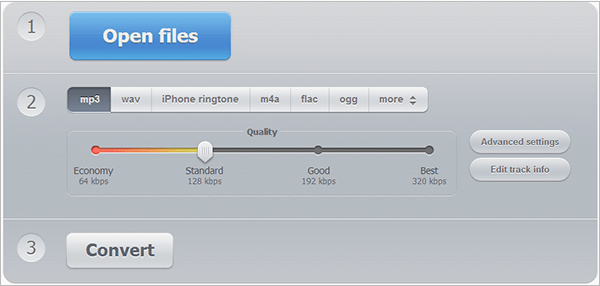
MP3Smaller est une solution en ligne gratuite pour compresser des fichiers MP3. Il a une mise en page brève et propre, permettant même aux débutants de compresser des fichiers sans effort. Comme la plupart des compresseurs MP3 en ligne, MP3Smaller a ses inconvénients, notamment :
Voici comment compresser des fichiers MP3 à l’aide de MP3Smaller :
Étape 1. Ouvrez la page en ligne du compresseur.
Étape 2. Cliquez sur Parcourir pour ajouter le fichier MP3 que vous souhaitez compresser. Cliquez sur Petite taille de fichier pour sélectionner le débit binaire que vous préférez.
Étape 3. Cliquez sur Télécharger le fichier pour commencer à télécharger et à compresser votre fichier MP3. Une fois la compression audio terminée, cliquez sur Télécharger le fichier pour accéder à votre nouveau fichier .

FreeConvert est un outil gratuit de réduction de la taille des fichiers en ligne pour plusieurs types de fichiers, y compris les vidéos, l’audio, les images, etc. Outre la conversion, FreeConvert peut également effectuer la compression de fichiers.
Suivez ces étapes pour réduire la taille de vos fichiers MP3 avec FreeConvert :
Étape 1. Rendez-vous sur la page en ligne de FreeConvert. Cliquez sur Choisir des fichiers pour télécharger le MP3 que vous souhaitez compresser.
Étape 2. Accédez aux options avancées pour sélectionner vos options de compression.
Étape 3. Cliquez sur Compresser maintenant pour redimensionner vos fichiers MP3. Une fois la compression terminée, cliquez sur Télécharger tout pour accéder à votre fichier MP3 compressé.
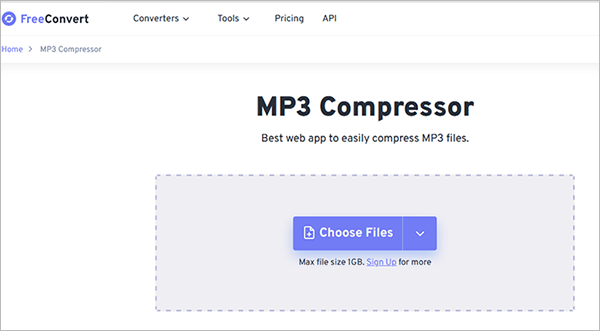
Vous aimerez peut-être :
Examen du logiciel de 8MB Video Compressor et de ses alternatives
Comment compresser une vidéo sans perte de qualité ? [De manière productive]
Essayez-vous de réduire la taille d’un fichier MP3 pour le partage, le stockage et une gestion plus facile sur votre iPhone ? Vous pouvez tirer parti d’un assortiment d’apps de compression sur l’App Store, telles que Video Audio Editor, pour compresser des fichiers MP3 sur votre iPhone.
Video Audio Editor est un outil rapide et fiable prenant en charge plusieurs formats, tels que AC3, WAV, MP3 et AAC. Il peut réduire la taille des fichiers MP3 à différents encodages comme VBR et CBR, avec des débits binaires de 200, 180, 150, 128, etc.
Suivez ces étapes pour compresser la taille d’un fichier MP3 sur un iPhone :
Étape 1. Téléchargez et exécutez l’application sur votre iPhone. Cliquez sur Convertisseur audio pour télécharger le fichier audio à compresser.
Étape 2. Cliquez sur le bouton Sortie et personnalisez le format du fichier de sortie. Lancez la compression du fichier.
Lisez aussi :
Maîtrisez l’art de la compression vidéo : 4 façons de compresser des vidéos pour Discord
Top 6 des compresseurs MP4 : réduisez la taille des fichiers sans compromettre la qualité
La compression de fichiers MP3 est un processus assez simple, en fonction de votre approche et de vos outils. Vous pouvez tirer parti des fonctionnalités intégrées de votre gadget, telles qu'iTunes, pour compresser des fichiers MP3. Cependant, ceux-ci ont tendance à être limités dans la portée de la fonctionnalité et de l’efficacité.
D’autre part, un outil de compression MP3 dédié, tel que Video Converter Ultimate, possède tous les éléments d’un compresseur MP3 fiable et compatible. Avec Video Converter Ultimate, vous pouvez compresser et convertir des fichiers vidéo et audio dans plusieurs formats sans perte de qualité de fichier. Prêt à compresser vos fichiers MP3 gratuitement ? Téléchargez Video Converter Ultimate pour compresser des fichiers MP3 en masse, rapidement et gratuitement.
Articles connexes :
[Mise à jour] Explorer le meilleur logiciel de compression vidéo Discord
Top 5 des meilleures solutions de compresseur de fichiers [compresseur vidéo/audio inclus]
Guide sur la façon de compresser des fichiers MP4 [7 méthodes introduites]
Meilleurs compresseurs vidéo de 2023 : un examen complet
Windows Conversion Simplifiée : Comment Convertir MP4 en MP3 sur Windows
Comment convertir une vidéo en MP3 sur iPhone ? Celui-ci pourrait vous aider !